PDF는 가장 일반적으로 사용되는 파일 형식 중 하나입니다. 그러나 다른 일을하면서 갑자기 PDF 파일을 받고 답장이 필요하면 많은 사람들이 읽을 시간이 없습니다. 현재 PDF를 MP3 형식으로 변환 할 수 있습니다. 이러한 방식으로 하루 중 언제든지 다른 플랫폼이나 다른 응용 프로그램을 사용하여 PDF를들을 수 있습니다.
MP3는 MPEG 프로그래머가 설계 한 오디오 파일 저장을위한 디지털 형식입니다. 이 형식은 많은 오디오 플레이어에서 재생할 수 있습니다. 따라서 PDF를 MP3로 변환하면 우리 삶에 큰 편리함을 가져다줍니다. 이 게시물은 PDF를 MP3로 변환하는 방법에 대한 몇 가지 방법을 권장하여 PDF를 듣고 텍스트를 크게 읽을 수 있습니다.
1. Zamzar
Zamzar 는 노래, 비디오, 이미지 및 문서를 다양한 형식으로 변환하는 데 전념하는 온라인 변환기입니다. 다른 어떤 변환기보다 많은 1200 개 이상의 파일 형식을 지원합니다. Zamzar 를 사용하면 소프트웨어를 다운로드 할 필요가 없습니다. 파일을 선택하고 변환 할 형식을 선택하기 만하면됩니다.
1 단계. Zamzar 의 " PDF to MP3 "도구로 이동합니다.
2 단계. PDF 파일을 업로드하는 방법에는 3 가지가 있습니다. 먼저 PDF 파일을 페이지로 끌어다 놓습니다. 둘째, "파일 추가"버튼을 클릭하여 컴퓨터에서 파일을 업로드합니다. 셋째, 파일을 업로드 할 링크를 선택합니다.
3 단계 . 출력 형식을 선택합니다. 출력 형식으로 "mp3"를 선택한 다음 "지금 변환"버튼을 클릭합니다.

4 단계. 몇 초 후에 MP3 파일을 다운로드 한 다음 "다운로드"버튼을 클릭하여 다운로드 할 수 있습니다.
2. Online-Convert
Online-Convert 는 온라인에서 미디어 파일을 한 형식에서 다른 형식으로 변환 할 수있는 무료 온라인 파일 변환기입니다. 다양한 소스 형식을 지원합니다. 이미지, 아카이브, 비디오, 오디오, 전자 책, 웹 서비스 및 문서를위한 올인원 변환 사이트입니다. 로컬, 클라우드 스토리지 및 URL에서 소스 파일을 업로드 할 수 있습니다. 서비스가 필요한 변환 유형을 지원하는지 확인하는 데 도움이되는 검색 상자가 오른쪽 상단에 있습니다. 또한 무료로 사용할 수 있습니다.
1 단계. " PDF to MP3 "도구 로 이동합니다.
2 단계. MP3로 변환하려는 PDF 파일을 업로드합니다. 파일을 업로드하는 방법에는 여러 가지가 있습니다. 먼저 로컬 장치에서 업로드하십시오. 둘째, 파일을 페이지에 직접 놓습니다. 셋째, Google Drive 와 같은 클라우드 계정에서 파일을 업로드합니다. 파일 URL 입력도 지원됩니다.
단계 3. 이 단계에서는 필요에 따라 오디오 비트 전송률, 샘플링 속도, 오디오 채널 등을 변경할 수 있습니다. 설정이 끝나면 "변환 시작"을 클릭하십시오.
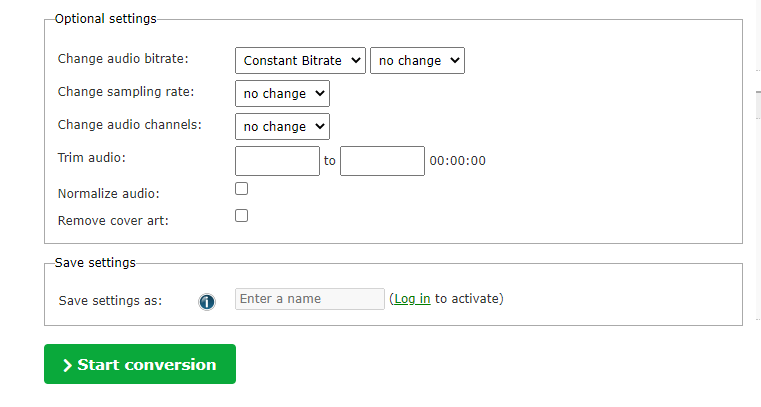
4 단계. 몇 초간 기다린 다음 "다운로드"버튼을 클릭하여 파일을 다운로드합니다.
3. AnyConv
AnyConv 는 파일을 온라인으로 변환하는 간단한 도구입니다. 300 개 이상의 다양한 형식의 문서, 이미지, 스프레드 시트, 전자 서적, 아카이브, 프레젠테이션, 오디오 및 비디오가 지원됩니다. AnyConv는 웹 브라우저에서 온라인으로 작동하므로 소프트웨어를 설치할 필요가 없습니다. AnyConv를 사용하면 변환 후 무료 고품질 파일을 얻을 수 있습니다.
1 단계. AnyConv 웹 사이트로 이동 한 다음 변환 할 파일을 선택하거나 업로드 영역으로 끌어다 놓습니다.
2 단계. 드롭 다운 아이콘을 클릭하고 출력 형식으로 "MP3"를 선택합니다.
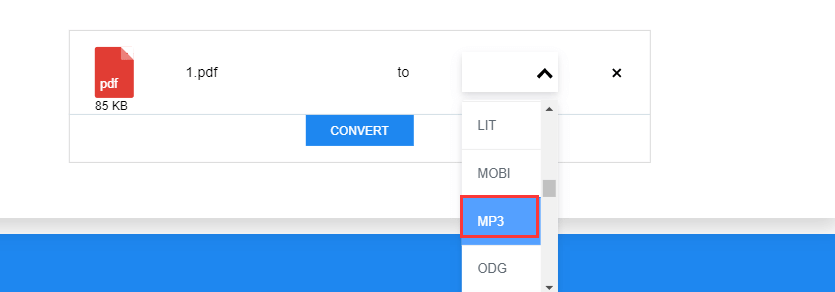
3 단계 . "변환"버튼을 클릭합니다. 몇 초 후에 "다운로드"버튼을 클릭하여 MP3 파일을 얻을 수 있습니다.
4. Adobe Reader DC
Adobe Reader DC 는 더욱 향상된 최고의 PDF 뷰어 중 하나입니다. Adobe Reader를 사용하면 PDF를보고, 서명하고, 공동 작업하고, 주석을 달 수있을뿐만 아니라 PDF를 만들고, 보호하고, 변환하고, 편집 할 수 있습니다. 또한 Adobe Reader DC를 사용하여 몇 번의 클릭만으로 PDF를 MP3로 쉽게 변환 할 수 있습니다. 이 소프트웨어는 강력하며 사용자가 PDF 파일을 읽고, 인쇄하고, 주석을 달 수 있습니다. 또한 양식 생성, 파일 병합, 문서 비교 등을 수행 할 수 있습니다. 다음으로 PDF를 MP3로 단계별로 변환하는 방법을 보여 드리겠습니다.
1 단계. 먼저 소프트웨어를 다운로드하여 설치해야합니다.
2 단계. Adobe Reader DC에서 MP3로 변환해야하는 PDF 파일을 엽니 다.
단계 3. "보기"> "소리내어 읽기"> "소리내어 읽기 활성화"를 클릭합니다. 문서로 변환 할 텍스트를 선택합니다. 전체 파일을 변환하려면 "편집"메뉴에서 "모두 선택"을 선택하십시오.
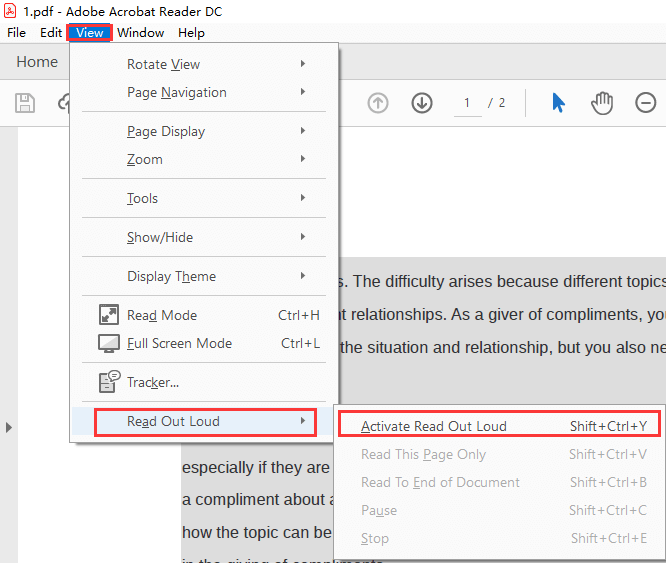
4 단계. 컴퓨터의 레코더를 켜고 컴퓨터에서 사운드 녹음을 시작합니다. 녹음이 끝나면 완성 된 파일을 MP3로 저장합니다. 이제 선택한 PDF 파일의 MP3 버전이 있습니다.
5. 발라 볼카
Balabolka 는 Text-To-Speech 애플리케이션입니다. 시스템에 설치된 모든 컴퓨터 음성은 Balabolka에서 사용할 수 있습니다. 화면의 텍스트는 오디오 파일로 저장할 수 있습니다. 이 프로그램은 클립 보드 내용을 읽고, 문서에서 텍스트를 추출하고, 글꼴 및 배경색을 사용자 정의하고, 시스템 트레이 또는 전역 단축키로 읽기를 제어 할 수 있습니다.
1 단계. 먼저 소프트웨어를 다운로드하고 설치합니다.
2 단계. "파일"> "열기"를 클릭하여 PDF 파일을 열고 파일을 선택하거나 PDF 파일을 열린 Balabolka 창으로 끌어다 놓습니다.
3 단계 . "옵션"> "오디오 출력"> "이 오디오 출력 장치 사용"을 선택한 다음 드롭 다운 목록에서 적절한 장치를 선택합니다. 문서의 일부만 들으려면 클릭하고 드래그하여 원하는 부분을 강조 표시합니다.
4 단계. "파일"을 클릭하고 "오디오 파일 저장"을 선택하여 MP3 형식으로 저장합니다. MP3, WAV, OGG 및 WMA를 포함하여 가장 일반적인 사운드 파일 형식을 모두 선택할 수 있습니다. 음성 텍스트를 오디오 북으로 저장할 수도 있습니다. 전문 성우가 읽는 오디오 북과 같지는 않지만 무료입니다.
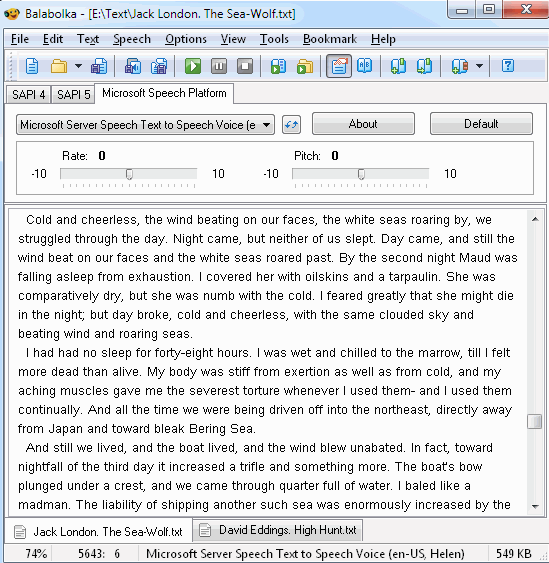
5 단계. 파일은 일반적으로 "파일"> "오디오 파일 저장"버튼을 클릭하면 MP3 형식으로 저장되지만 MP4, OGG 또는 WMA 형식과 같은 다른 형식으로 저장하도록 선택할 수도 있습니다. 출력 형식을 선택하면 파일이 MP3로 저장됩니다.
결론
위는 PDF를 MP3로 변환하는 5 가지 방법입니다. 이러한 방법을 사용하면 PDF를 쉽게들을 수 있습니다. 질문이 있으시면 언제든지 저희에게 연락하십시오 !
이 글이 도움 되었나요? 의견을 보내 주셔서 감사합니다!
예 또는 아니
































논평